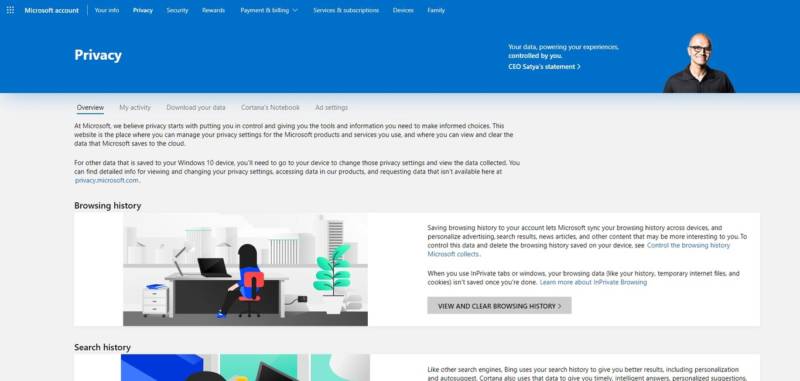Privacidade é poder nos dias de hoje, e o Windows 10 não é o melhor sistema operacional nesse sentido. As configurações padrão podem deixar o usuário bem exposto para ameaças cibernéticas de todos os tipos, mas felizmente podemos alterar algumas configurações para proteger a nossa identidade online e nossos dados com maior eficiência.
Vamos conferir quais são esses ajustes que devem ser feitos para manter você mais seguro no Windows 10.
Permissões do Windows
Este é o primeiro e mais óbvio passo.
Uma vez nas Configurações de privacidade, modifique os seguintes itens:
1) Em Geral, desative as quatro opções disponíveis para evitar que o seu computador compartilhe informações com terceiros.
2) Em Voz, desative o Reconhecimento de voz online, evitando o envio de dados para a nuvem da Microsoft. Em consequência, você abre mão de realizar ditados para o Cortana (mas pode seguir usando os comandos de voz).
Um diagnóstico mais discreto
Em Comentários e Diagnóstico, escolha a frequência que os dados de diagnóstico do sistema serão enviados para a Microsoft. Escolha a primeira opção para preservar melhor a sua identidade. Aproveite e elimine os dados de diagnóstico, e no item Frequência de Comentários, selecione Nunca.
Os mais preocupados podem desligar por completo os serviços de diagnóstico do Windows 10, seguindo passos similares ao que usamos para desativar as atualizações automáticas. Para isso, abra o “services.msc” no item Executar ou no prompt de comando do Windows. Na janela de Administrador de Serviços, procure por Diagnostic Execution Service. Clique sobre ele com o botão direito, e mude o item Tipo de Início para Desabilitado.
Nem todas as informações estão no seu PC
Agora, vamos evitar que o histórico de atividades sejam enviados para a Microsoft.
Se o seu Windows 10 está vinculado a uma conta Microsoft, ela armazena tudo o que você fez no seu computador. A boa notícia é que existe uma ferramenta online onde podemos visualizar, fazer o download e apagar todos esses dados.
Permissões do aplicativo
Em Configurações, abaixo do Histórico de Atividades, temos um novo item chamado Permissões de Aplicativos, que conta com vários itens:
– Localização: desative o item que permite que o Windows acesse a nossa localização, ou determine quando ele pode localizar o equipamento. Você também pode apagar o histórico de localizações do dispositivo.
– Câmera / Microfone: os dois itens podem ser ativados e desativados de forma global, ou seja, em todos os aplicativos, evitando que apps espiões entrem em ação, além de estabelecer permissões de acesso específico para determinados aplicativos.
Codificação de arquivos
Todas as versões do Windows 10 com exceção da Home contam com o BitLocker pré-instalado. Ele permite a codificação de discos rígidos inteiros, e pode ser utilizado a partir da rota Painel de Controle > Sistema e Segurança > Codificação de Unidade BitLocker.
Ferramentas específicas
Para bloquear em massa todas as possíveis ameaças, podemos recorrer a softwares especializados. A seguir, algumas opções gratuitas e recomendadas:
– DoNotSpy 10: uma ferramenta bem simples de usar, onde podemos ativar e desativar as opções de privacidade para, depois, aplicar as mudanças em bloco.
– W10Privacy: similar ao software anterior, mas com mais opções e itens classificados por temas em abas.
– Blackbird: focado nos usuários mais experientes, com execução em modo texto e compatível com versões anteriores do Windows.